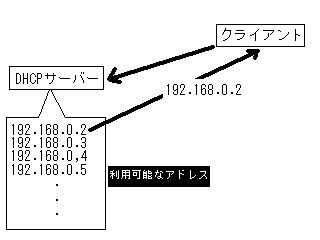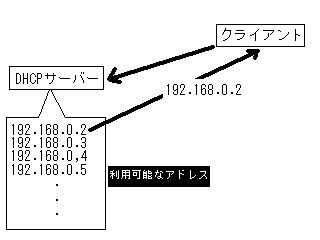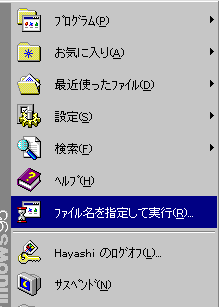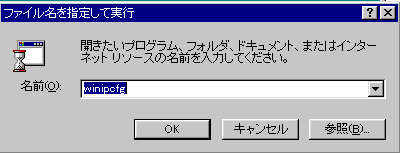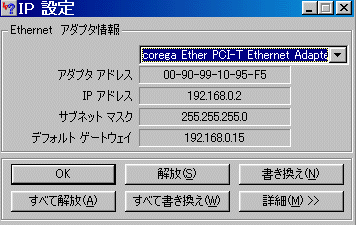# # start of /etc/dhcpdb.pool
#
global:!snmk=255.255.255.0:tmof=32400:
#
# "global"というエントリで全体的な設定
# サブネットマスクは/24に
# UTCとの差は9時間=32400秒
#
internal:tblc=global:rout=192.168.0.15:dht1=500:dht2=850:\
:brda=192.168.0.255:\
:dnsv=211.11.96.1 192.168.0.15:dnsd=foo.jp:
#
# "internal"というエントリをつくる
# 全体的な設定globalを参照する
# rout=ルーティング経路です。ゲートウェイマシン(このサーバー)は192.168.0.15なので。
# dht1とdht2はよくわからない
# brda=クライアントを接続しているネットのbroadcast address・・・
# dnsv=ネームサーバー(DNS)のアドレス。複数指定できます。この場合左からブロバイダープライマリ、ローカルです。
# dnsd=サーバのドメイン名。自分のサーバードメインに書き換えてください。
#
# 以下にDHCPで割り当てるエントリを記載する
# とりあえず、192.168.0.2〜192.168.0.10まで、DHCPが自由に割り当てられるような設定。
# 必要に応じて、変更してください。
2: :ipad=192.168.0.2:dfll=3600:maxl=7200:tblc=internal:
3: :ipad=192.168.0.3:dfll=3600:maxl=7200:tblc=internal:
4: :ipad=192.168.0.4:dfll=3600:maxl=7200:tblc=internal:
5: :ipad=192.168.0.5:dfll=3600:maxl=7200:tblc=internal:
6: :ipad=192.168.0.6:dfll=3600:maxl=7200:tblc=internal:
7: :ipad=192.168.0.7:dfll=3600:maxl=7200:tblc=internal:
8: :ipad=192.168.0.8:dfll=3600:maxl=7200:tblc=internal:
9: :ipad=192.168.0.9:dfll=3600:maxl=7200:tblc=internal:
10: :ipad=192.168.0.10:dfll=3600:maxl=7200:tblc=internal:
#
# end of/etc/dhcpdb.pool
#
|